
Chyba 0x80072ee7 Co je to a jak to opravit?
The chyba 0x80072ee7 je kód chyby, který je běžně spojován s Windows 10 a používáním Windows Store (Windows Store), což znemožňuje stahování nebo instalaci aplikací přímo z obchodu.
Důvody této chyby mohou být různé. Mezi nejběžnější patří použití aktualizací systému Windows, které nebyly úspěšně dokončeny, změna síťových serverů počítače a nekompatibilita mezi nástroji, které narušují jeho provoz..

Přestože jsou v systému Windows 10 zcela běžní, lidé, kteří používají Windows 8, nejsou z tohoto problému osvobozeni. Stává se to poněkud zdlouhavé, protože novost a úspěch přisuzovaný těmto nejnovějším operačním systémům spadají do „obchodu“ (Store).
Uživatelé s největší pravděpodobností utrpí chybu 0x80072ee7, jsou ti, kteří musí změnit svou konfiguraci, aby mohli přistupovat k Internetu, nebo pokud do ní mají velké rušení (omezené připojení), i když to může být také chyba v operačním systému nebo v některých součást počítače zastaralá.
Rejstřík článků
- 1 Jak opravit chybu 0x80072ee7?
- 1.1 Zkontrolujte připojení k internetu
- 1.2 Další způsob, jak zkontrolovat, zda je omezeno připojení k internetu
- 1.3 Ověřte pomocí aktualizací, zda je váš Windows aktuální
- 1.4 Změňte hodnoty DNS
- 1.5 Další řešení
- 2 Odkazy
Jak opravit chybu 0x80072ee7?
Existuje několik způsobů, jak vyřešit chybu 0x80072ee7 ve vašem počítači, a zde na lifeder.com ji najdete.
Zkontrolujte připojení k internetu
Nejprve musíte ověřit, že vaše internetové připojení není nijak omezeno. Chcete-li to provést, přejděte na několik stránek na internetu a ujistěte se, že se vše načte. To pomůže vyloučit problémy s pomalostí..
Otevřete preferovaný internetový prohlížeč a zkuste otevřít libovolnou stránku, zkuste www.lifeder.com.
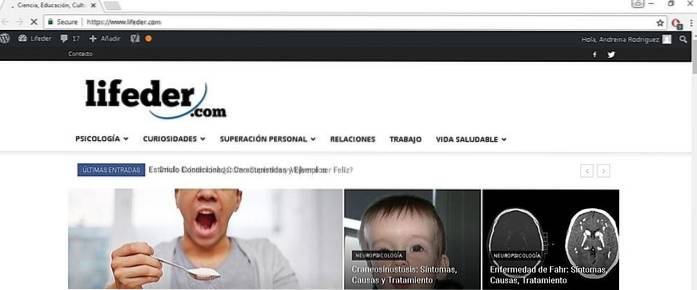
Další způsob, jak zkontrolovat, zda je omezeno připojení k internetu
Klikněte na „Start“ a ve vyhledávači umístěte „Ovládací panely“ (v některých Windows je to „Ovládací panely“), poté stiskněte ENTER.

Jakmile se dostanete do ovládacího panelu, musíte hledat místo, kde je uvedeno „Sítě a internet“, nebo přímo kliknout na možnost „Zobrazit stav sítě a úkoly“.
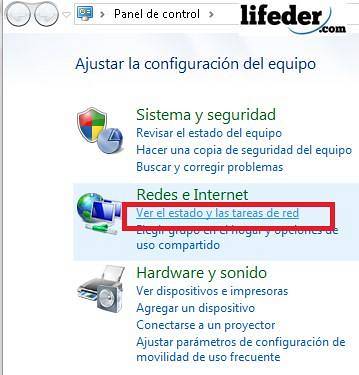
Klikněte na „Bezdrátové připojení k síti“ (je-li vaše připojení pevné, zobrazí se také zde).
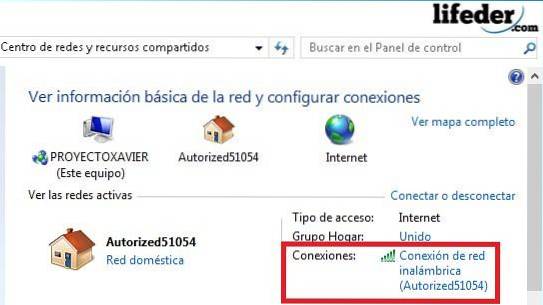
V dalším dialogovém okně uvidíte připojení, stav médií, rychlost a kvalitu signálu. Pokud si přečtete slovo omezené nebo omezené připojení, znamená to, že byste se měli obrátit na svého poskytovatele služeb.
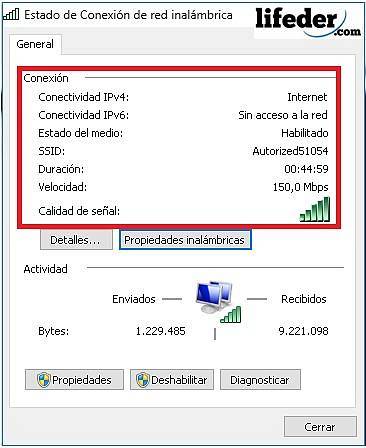
Pomocí aktualizací zkontrolujte, zda je váš Windows aktuální
Otevřete „Start“ a klikněte na „Nastavení“.
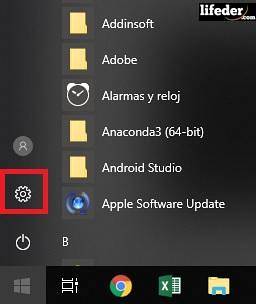
Najděte „Aktualizace a zabezpečení“ a klikněte.
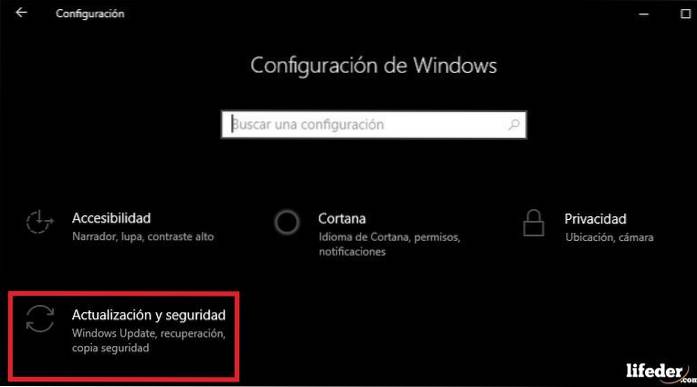
Jakmile jste zde, uvidíte, zda je váš operační systém aktuální.
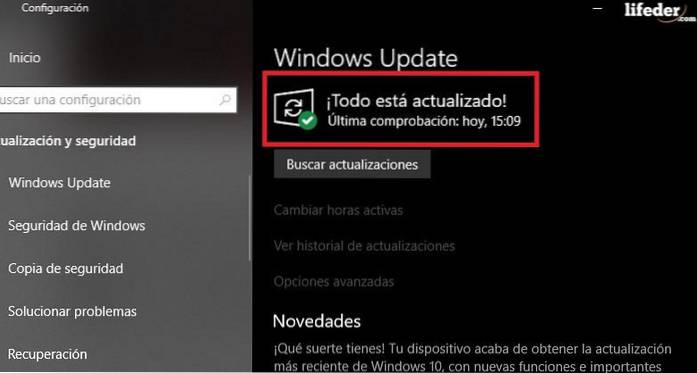
Pokud není aktualizován, stiskněte „Provést aktualizace“.
Budete muset počkat, než systém Windows automaticky nainstaluje všechny aktualizace, které váš operační systém vyžaduje. To může chvíli trvat, záleží na tom, jak zastaralý je váš Windows. Pamatujte, že váš počítač lze několikrát restartovat.
Po dokončení aktualizací můžete zkontrolovat, zda je chyba 0x80072ee7 opravena.
Změňte hodnoty DNS
Pokud je vaše připojení v dobrém stavu, ale stále se zobrazuje chyba 0x80072ee7, je vhodné změnit DNS na veřejný.
Zde se doporučuje používat DNS poskytované společností Google, protože je zdarma a můžete mít konflikt s IP adresou vašeho počítače..
Nejprve otevřete „Start“ a ve vyhledávači zadejte „Ovládací panely“ nebo „Ovládací panely“ (v závislosti na operačním systému) a stiskněte ENTER.

Klikněte na „Síť a internet“.

Poté otevřete kliknutím na „Centrum sítí a sdílení“.
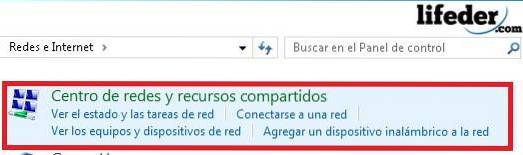
Jakmile jste uvnitř, klikněte na „Změnit nastavení adaptéru“.

V okně, které se zobrazí, uvidíte všechna připojení, která váš počítač má. Nyní vyhledejte připojení, které používáte, a klikněte na něj pravým tlačítkem.
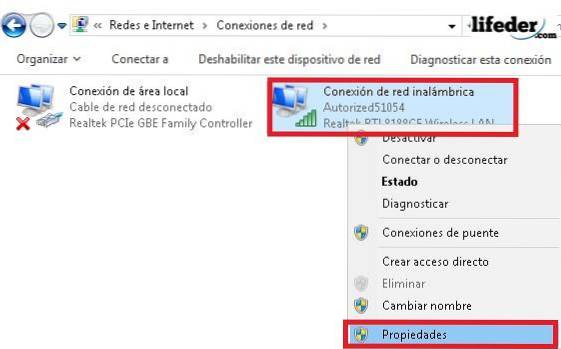
V části „Vlastnosti“ připojení vidíte, že je zaškrtnuto několik možností. V tuto chvíli musíte být velmi opatrní s tím, co upravujete (stačí udělat to, co naznačuje výukový program).
Musíte kliknout na „Internetový protokol verze 4 (TCP / IPv4)“. Možnost „Vlastnosti“ je automaticky povolena. klikněte.
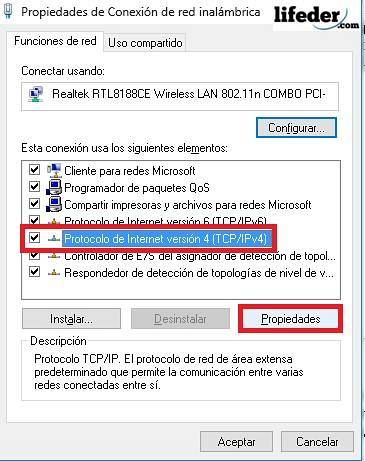
Již ve vlastnostech internetového protokolu (IPv4) musíte zaškrtnout možnost: „Použít následující adresy serverů DNS“. Uvidíte povolené místo, kam musíte zadat adresu Google DNS. Tyto jsou:
- Preferovaný server DNS: 8.8.8.8
- Alternativní server DNS: 8.8.4.4
Poté, co jste to napsali, zaškrtněte možnost „Ověření konfigurace při ukončení“ a poté klikněte na „OK“.
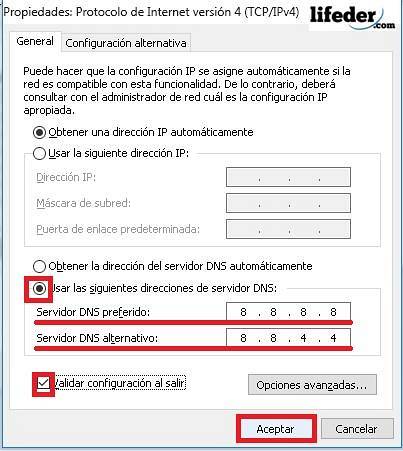
Všimnete si, že když stisknete tlačítko „OK“, ikona sítě provede změny (odpojeno - připojeno). To je úplně normální. Abyste zajistili správné provedení změn, restartujte počítač.
Nyní byste měli mít možnost vstoupit do Windows Store normálně.
Další řešení
- Zakažte antivirový program, který jste nainstalovali do počítače.
- Stáhněte si FixIt z oficiálních webových stránek společnosti Microsoft (jedná se o nástroj k opravě chyb vytvořený společností Microsoft).
- Pokud pro vás žádná z možností nefungovala, obraťte se na specializovaného technika.
Reference
- Technická podpora společnosti Microsoft (2018). Chyba 0x80072ee7. Citováno z: support.microsoft.com.
- Komunita Microsoftu (listopad 2015). Když chci otevřít obchod Windows, zobrazí se chyba 0x80072EE7. Citováno z: answer.microsoft.com .
- Wikipedia (červenec, 2018). Domain Name System. Konzultováno z: en.wikipedia.org.
- Veřejné informace o DNS (bez data). Seznam veřejných serverů DNS. Převzato z: public-dns.info.
- Technická podpora společnosti Microsoft (červen 2018). Windows Update: nejčastější dotazy. Citováno z: support.microsoft.com.
- Podpora společnosti Microsoft (2018). Opravit. Citováno z: support.microsoft.com.
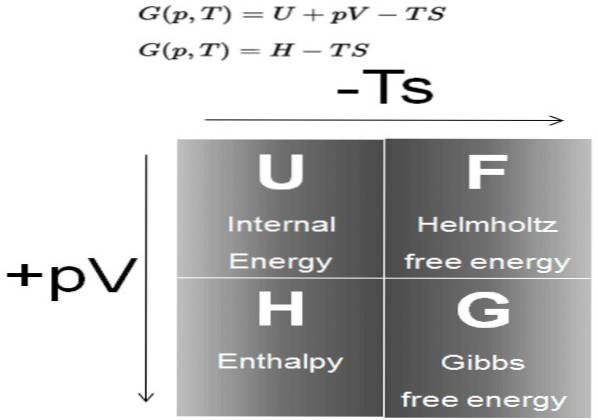


Zatím žádné komentáře